Où sont enregistrées les captures d’écran sous Windows ?
Vous avez pris une capture d'écran et vous vous demandez maintenant : "Où vont mes captures d'écran sous Windows ?" Il peut être difficile de savoir où trouver les captures d'écran car cela dépend de la méthode utilisée pour les prendre, mais il existe quelques endroits courants à vérifier.
Où vont les captures d'écran sous Windows 10 et 11 ?
Il existe plusieurs outils intégrés pour prendre des captures d'écran sous Windows, notamment la touche Impr écran (généralement abrégée Prt Sc sur votre clavier) et l'outil de capture. Selon celui que vous utilisez, vous devrez peut-être le sauvegarder vous-même après l'avoir pris, ou accéder à un dossier spécifique pour le récupérer.
Clé Sc Prt
Où vont les écrans d'impression ? La réponse est simple : dans le presse-papiers. Si vous souhaitez accéder à la capture d'écran, vous devez l'enregistrer manuellement dans un éditeur d'image comme Paint. Vous pouvez même coller les captures d'écran dans des programmes vous permettant d'insérer des images, tels que Microsoft Word ou Google Docs.
Windows Key Prt Sc
Lorsque vous utilisez le raccourci Win Prt Sc, la capture d'écran va dans le presse-papiers. Windows l'enregistre également sur votre ordinateur ; vous pouvez y accéder en vous dirigeant vers Images > Captures d'écran dans l'Explorateur de fichiers.
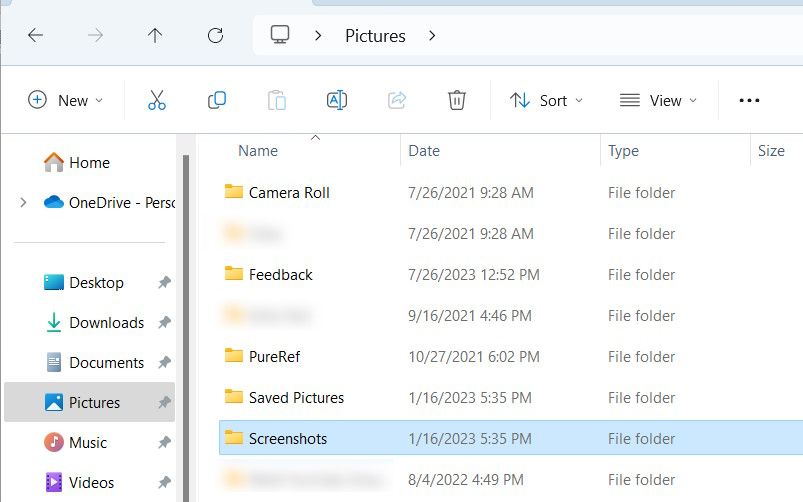
La capture d'écran sera enregistrée au format PNG avec un nom générique tel que "Capture d'écran (2)."
Outil de capture (Windows Key Shift S)
Si vous utilisez l'outil de capture au lieu de Prt Sc, vous trouverez la capture d'écran dans le dossier Images > Captures d'écran. Vous pourrez également le trouver dans le presse-papiers.
Lorsque vous prenez la capture d'écran à l'aide de l'outil Capture, une fenêtre contextuelle apparaît dans le coin inférieur droit. Lorsque vous cliquez dessus, une fenêtre d'aperçu et d'édition s'ouvrira et vous pourrez choisir où enregistrer la capture d'écran. Pour ce faire, cliquez sur l'icône d'enregistrement dans le coin supérieur droit ou appuyez sur Ctrl S, puis sélectionnez un autre emplacement.
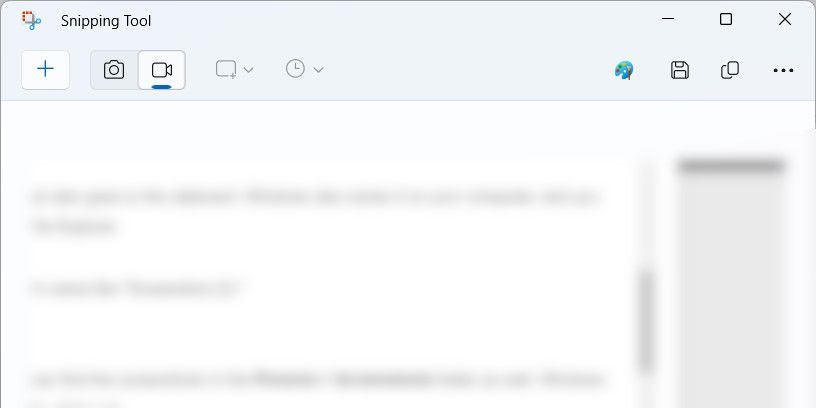
Assurez-vous de sélectionner un emplacement dont vous vous souviendrez facilement afin de ne pas oublier où vous l'avez placé.
Barre de jeu Xbox (touche Windows G)
Vous pouvez trouver où la barre de jeu Xbox enregistre vos captures d'écran en vous rendant sur Ce PC > Disque local (C :) > Utilisateurs > [votre nom d'utilisateur] > Vidéos > Captures.
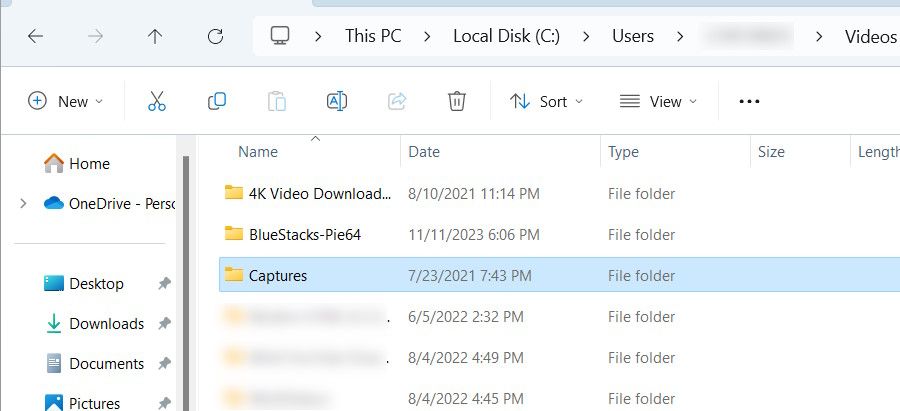
Dans le chemin du fichier, remplacez [votre nom d'utilisateur] par le nom du compte utilisateur auquel vous êtes connecté. Cela signifie que si le nom d'utilisateur du compte est Jack, le chemin du fichier sera Ce PC > Disque local (C :) > Utilisateurs > Jack > Vidéos > Captures.
Vous pouvez également savoir où vont les captures d'écran depuis la barre de jeu. Appuyez sur Win G pour ouvrir l'application, puis cliquez sur Capturer (l'icône de l'appareil photo) dans le widget. Dans le widget Capture, cliquez sur Voir mes captures.
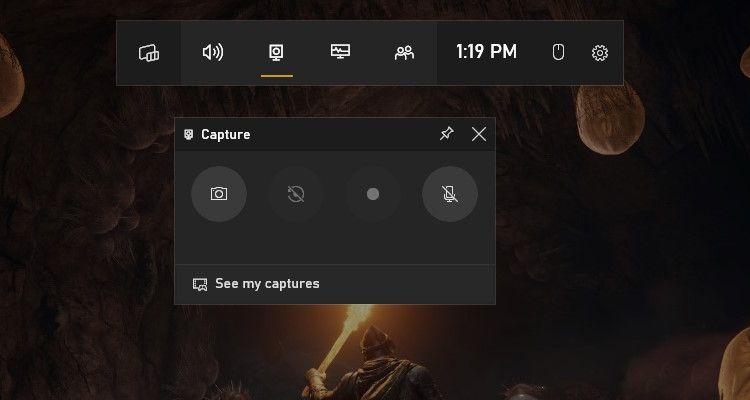
Dans la galerie de la barre de jeu, cliquez sur l'icône de dossier dans le coin supérieur droit du panneau de gauche.
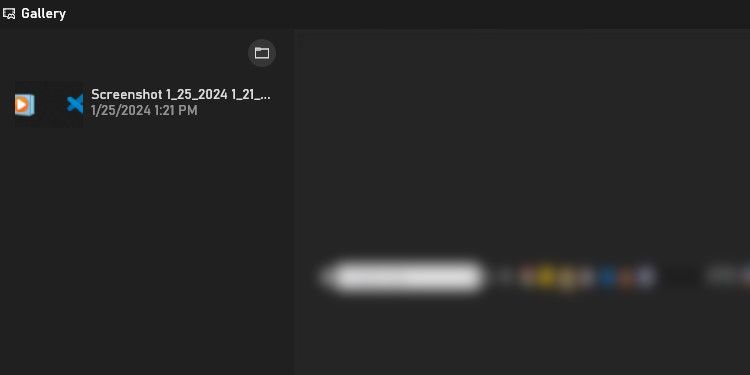
Dans la fenêtre contextuelle, cliquez sur Continuer et cela ouvrira le dossier contenant les captures d'écran.
Où vont les captures d'écran Windows lors de l'utilisation d'outils tiers ?
Lorsque vous utilisez des outils de capture d'écran tiers tels que Snagit, Lightshot ou ShareX, l'application décidera généralement où enregistrer les captures d'écran. Lorsque vous prenez une capture d'écran, un aperçu peut apparaître dans le coin inférieur droit de votre écran. Cliquez dessus pour accéder au dossier dans lequel vous trouverez la capture d'écran (ou dans certains cas, cliquer pour l'ouvrir pour la modifier).
Des applications comme Snagit ouvrent une fenêtre d'aperçu à la place, vous permettant de choisir où enregistrer la capture d'écran. Vous pouvez également essayer de vérifier les menus et les paramètres de l'application pour voir si vous pouvez y trouver l'emplacement des captures d'écran. Par exemple, vous pouvez savoir où Steam enregistre les captures d'écran en ouvrant l'application et en cliquant sur Fichier > Captures d'écran.
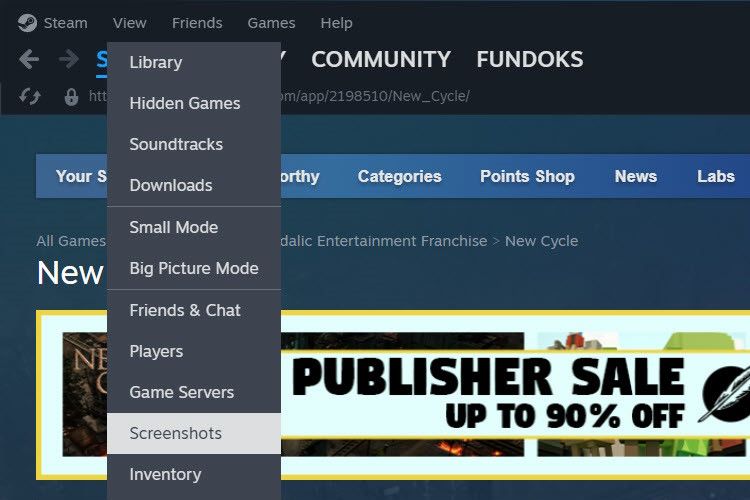
Si vous ne parvenez pas à savoir où l'application a enregistré les captures d'écran, ouvrez l'Explorateur de fichiers et vérifiez les dossiers Images et Documents. Par exemple, Lightshot enregistre les captures d'écran dans Documents > Lightshot.
Pouvez-vous modifier l'emplacement d'enregistrement des captures d'écran sous Windows ?
Oui, vous pouvez facilement modifier l'emplacement où Windows enregistre les captures d'écran pour les outils intégrés. Pour les outils tiers, vous pouvez consulter leurs paramètres pour voir s'ils vous permettent de modifier l'emplacement de sauvegarde par défaut.
Que faire si vous ne trouvez pas vos captures d'écran
Si vous venez de prendre une capture d'écran et que vous ne savez pas où elle se trouve, vous devez consulter le presse-papiers. Vous pouvez le faire en appuyant sur Ctrl V avec votre curseur focalisé dans une fenêtre qui acceptera les images collées. Si votre capture d'écran apparaît, collez-la dans un programme compatible et enregistrez-la manuellement.
Vous pouvez également ouvrir l'Explorateur de fichiers et consulter la section Récent pour la capture d'écran.
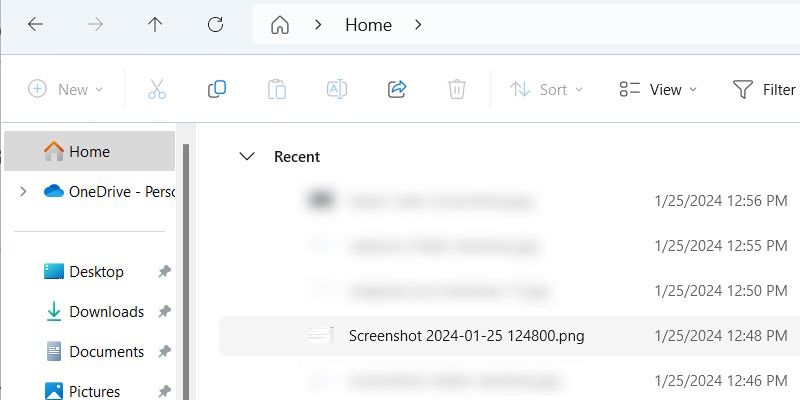
Une autre chose que vous pouvez faire, en plus de regarder dans les dossiers Images et Documents, est de vérifier l'emplacement d'installation du programme que vous utilisez pour les captures d'écran. Recherchez des dossiers portant des noms tels que Captures d'écran ou Captures. L'utilisation de Windows Search pour ces termes courants peut vous aider à les localiser.
Une fois que vous avez trouvé le dossier où se trouvent les captures d'écran, vous souhaiterez peut-être noter le chemin du fichier dans l'application Sticky Notes. Vous pouvez également cliquer avec le bouton droit sur le dossier et sélectionner Épingler à l'accès rapide. Cela permettra de se rappeler plus facilement où vont vos captures d'écran Windows.
-
 Comment supprimer les sauvegardes Time Machine? Comment effacer et recommencer?Time Machine: le meilleur ami de votre Mac, et comment gérer ses sauvegardes Time Machine, la solution de sauvegarde intégrée d'Apple, propose ...Tutoriel logiciel Publié le 2025-03-25
Comment supprimer les sauvegardes Time Machine? Comment effacer et recommencer?Time Machine: le meilleur ami de votre Mac, et comment gérer ses sauvegardes Time Machine, la solution de sauvegarde intégrée d'Apple, propose ...Tutoriel logiciel Publié le 2025-03-25 -
 Comment empêcher les gens de voler votre Wi-FiProtéger votre réseau Wi-Fi est crucial pour votre sécurité et votre confidentialité en ligne. L'accès non autorisé peut exposer votre historiqu...Tutoriel logiciel Publié le 2025-03-25
Comment empêcher les gens de voler votre Wi-FiProtéger votre réseau Wi-Fi est crucial pour votre sécurité et votre confidentialité en ligne. L'accès non autorisé peut exposer votre historiqu...Tutoriel logiciel Publié le 2025-03-25 -
 'Find My Device' pour Android vous permet maintenant de suivre les gensL'application Android Find My Device a été mise à jour avec une nouvelle interface conviviale. Maintenant, avec des onglets séparés "Apparei...Tutoriel logiciel Publié le 2025-03-25
'Find My Device' pour Android vous permet maintenant de suivre les gensL'application Android Find My Device a été mise à jour avec une nouvelle interface conviviale. Maintenant, avec des onglets séparés "Apparei...Tutoriel logiciel Publié le 2025-03-25 -
 Currency vs Format de numéro comptable dans Excel: Quelle est la différence?Explication détaillée de la monnaie Excel et du format de numéro de comptabilité: Quand utiliser lequel? Cet article creusera dans les nuances des ...Tutoriel logiciel Publié le 2025-03-25
Currency vs Format de numéro comptable dans Excel: Quelle est la différence?Explication détaillée de la monnaie Excel et du format de numéro de comptabilité: Quand utiliser lequel? Cet article creusera dans les nuances des ...Tutoriel logiciel Publié le 2025-03-25 -
 4 conseils pour écouter plus de podcasts, plus viteLe volume de podcasts disponible aujourd'hui est écrasant! De la science au vrai crime, il y a un podcast pour chaque intérêt. Mais cette abo...Tutoriel logiciel Publié le 2025-03-25
4 conseils pour écouter plus de podcasts, plus viteLe volume de podcasts disponible aujourd'hui est écrasant! De la science au vrai crime, il y a un podcast pour chaque intérêt. Mais cette abo...Tutoriel logiciel Publié le 2025-03-25 -
 J'adorerais un téléphone avec des lentilles de caméra swappables: pourquoi cela ne s'est-il pas produit?Aussi bien que les caméras téléphoniques sont devenues, ils pourraient fournir de bien meilleurs photos en utilisant des objectifs détachables, tout ...Tutoriel logiciel Publié le 2025-03-25
J'adorerais un téléphone avec des lentilles de caméra swappables: pourquoi cela ne s'est-il pas produit?Aussi bien que les caméras téléphoniques sont devenues, ils pourraient fournir de bien meilleurs photos en utilisant des objectifs détachables, tout ...Tutoriel logiciel Publié le 2025-03-25 -
 Comment diffuser vos jeux PC sur tous vos écransAu-delà de la musique et des films, le streaming de jeux gagne rapidement en popularité. Il ne s'agit pas seulement de jeux basés sur le clou...Tutoriel logiciel Publié le 2025-03-24
Comment diffuser vos jeux PC sur tous vos écransAu-delà de la musique et des films, le streaming de jeux gagne rapidement en popularité. Il ne s'agit pas seulement de jeux basés sur le clou...Tutoriel logiciel Publié le 2025-03-24 -
 Comment redémarrer un PC distant en mode sans échec avec le réseautageLisez notre page de divulgation pour savoir comment pouvez-vous aider MSpowerUser à soutenir l'équipe éditoriale en savoir plus ...Tutoriel logiciel Publié le 2025-03-24
Comment redémarrer un PC distant en mode sans échec avec le réseautageLisez notre page de divulgation pour savoir comment pouvez-vous aider MSpowerUser à soutenir l'équipe éditoriale en savoir plus ...Tutoriel logiciel Publié le 2025-03-24 -
 Samsung Galaxy S25 + vs Galaxy S24 +: Vaut la mise à niveau?Samsung Galaxy S25 vs S24: la mise à niveau en vaut-elle la peine? Le Samsung Galaxy S25 possède un processeur plus puissant et un logiciel de camé...Tutoriel logiciel Publié le 2025-03-24
Samsung Galaxy S25 + vs Galaxy S24 +: Vaut la mise à niveau?Samsung Galaxy S25 vs S24: la mise à niveau en vaut-elle la peine? Le Samsung Galaxy S25 possède un processeur plus puissant et un logiciel de camé...Tutoriel logiciel Publié le 2025-03-24 -
 Qu'est-ce que Apple Carplay, et est-ce mieux que d'utiliser un téléphone dans votre voiture?Apple CarPlay:驾车更安全、更便捷的iPhone体验 Apple CarPlay 为您提供了一种比在车内使用手机更安全的方式,让您轻松访问应用程序和Siri功能。虽然无线CarPlay更加方便,无需连接手机,但有线CarPlay更为常见且运行良好。您可以通过更改壁纸、添加、删除和重新排列...Tutoriel logiciel Publié le 2025-03-24
Qu'est-ce que Apple Carplay, et est-ce mieux que d'utiliser un téléphone dans votre voiture?Apple CarPlay:驾车更安全、更便捷的iPhone体验 Apple CarPlay 为您提供了一种比在车内使用手机更安全的方式,让您轻松访问应用程序和Siri功能。虽然无线CarPlay更加方便,无需连接手机,但有线CarPlay更为常见且运行良好。您可以通过更改壁纸、添加、删除和重新排列...Tutoriel logiciel Publié le 2025-03-24 -
 Top Tech Offres: Pixel 9 Pro XL, SSD portable Samsung, sonnette vidéo, et plus encoreLes offres technologiques de cette semaine sont trop belles pour manquer, que vous recherchiez des bonnes affaires de la journée des présidents ou un...Tutoriel logiciel Publié le 2025-03-23
Top Tech Offres: Pixel 9 Pro XL, SSD portable Samsung, sonnette vidéo, et plus encoreLes offres technologiques de cette semaine sont trop belles pour manquer, que vous recherchiez des bonnes affaires de la journée des présidents ou un...Tutoriel logiciel Publié le 2025-03-23 -
 Android 16 pourrait enfin mettre l'ordre de notification ChaosAndroid 16 peut lancer la fonction "Notification bundled" pour résoudre le problème de la surcharge de notification! Face au nombre croiss...Tutoriel logiciel Publié le 2025-03-23
Android 16 pourrait enfin mettre l'ordre de notification ChaosAndroid 16 peut lancer la fonction "Notification bundled" pour résoudre le problème de la surcharge de notification! Face au nombre croiss...Tutoriel logiciel Publié le 2025-03-23 -
 5 façons d'apporter vos photos numériques dans le monde réel将珍藏的数码照片带入现实生活,让回忆更加生动!本文介绍五种方法,让您不再让照片沉睡在电子设备中,而是以更持久、更令人愉悦的方式展示它们。 本文已更新,最初发表于2018年3月1日 手机拍照如此便捷,照片却常常被遗忘?别让照片蒙尘!以下五种方法,让您轻松将心爱的照片变为可触可感的现实存在。 使用专业照...Tutoriel logiciel Publié le 2025-03-23
5 façons d'apporter vos photos numériques dans le monde réel将珍藏的数码照片带入现实生活,让回忆更加生动!本文介绍五种方法,让您不再让照片沉睡在电子设备中,而是以更持久、更令人愉悦的方式展示它们。 本文已更新,最初发表于2018年3月1日 手机拍照如此便捷,照片却常常被遗忘?别让照片蒙尘!以下五种方法,让您轻松将心爱的照片变为可触可感的现实存在。 使用专业照...Tutoriel logiciel Publié le 2025-03-23 -
 Pourquoi la souris de mon ordinateur portable ne fonctionne-t-elle pas correctement lorsqu'elle est connectée à Charger?raisonne pour la souris de votre ordinateur portable ne fonctionne pas lorsqu'elle est branchée Avant de commencer à dépanner ce problème, exam...Tutoriel logiciel Publié le 2025-03-23
Pourquoi la souris de mon ordinateur portable ne fonctionne-t-elle pas correctement lorsqu'elle est connectée à Charger?raisonne pour la souris de votre ordinateur portable ne fonctionne pas lorsqu'elle est branchée Avant de commencer à dépanner ce problème, exam...Tutoriel logiciel Publié le 2025-03-23 -
 Top 5 des méthodes efficaces pour l'erreur du client anti-émeute introuvableImaginez que lorsque vous voulez vous reposer en jouant à un jeu, votre émeute ne fonctionne pas et vous montre un message d'erreur non trouvé. À...Tutoriel logiciel Publié le 2025-03-23
Top 5 des méthodes efficaces pour l'erreur du client anti-émeute introuvableImaginez que lorsque vous voulez vous reposer en jouant à un jeu, votre émeute ne fonctionne pas et vous montre un message d'erreur non trouvé. À...Tutoriel logiciel Publié le 2025-03-23
Étudier le chinois
- 1 Comment dit-on « marcher » en chinois ? 走路 Prononciation chinoise, 走路 Apprentissage du chinois
- 2 Comment dit-on « prendre l’avion » en chinois ? 坐飞机 Prononciation chinoise, 坐飞机 Apprentissage du chinois
- 3 Comment dit-on « prendre un train » en chinois ? 坐火车 Prononciation chinoise, 坐火车 Apprentissage du chinois
- 4 Comment dit-on « prendre un bus » en chinois ? 坐车 Prononciation chinoise, 坐车 Apprentissage du chinois
- 5 Comment dire conduire en chinois? 开车 Prononciation chinoise, 开车 Apprentissage du chinois
- 6 Comment dit-on nager en chinois ? 游泳 Prononciation chinoise, 游泳 Apprentissage du chinois
- 7 Comment dit-on faire du vélo en chinois ? 骑自行车 Prononciation chinoise, 骑自行车 Apprentissage du chinois
- 8 Comment dit-on bonjour en chinois ? 你好Prononciation chinoise, 你好Apprentissage du chinois
- 9 Comment dit-on merci en chinois ? 谢谢Prononciation chinoise, 谢谢Apprentissage du chinois
- 10 How to say goodbye in Chinese? 再见Chinese pronunciation, 再见Chinese learning

























